[Беспроводное устройство] Что такое DFS (Dynamic Frequency Selection) и как это работает на роутере ASUS?
[Беспроводное устройство] Что такое DFS (Dynamic Frequency Selection) и как это работает на роутере ASUS?
Что значит DFS-канал?
DFS — на диапазоне Wi-Fi 5 ГГц динамически выбирается частота, которая по умолчанию может быть предназначена(зарезервирована) для радаров. Например, для военных радаров, спутниковой связи, метеорологических радаров. Каналы DFS будут отличаться в зависимости от страны. Основным преимуществом использования каналов DFS является увеличение количества используемых каналов Wi-Fi. По закону требуется проверка доступности каналов в целях предотвращения электромагнитных помех радарам, работающим на частоте 5 ГГц.
Что происходит, когда на роутере включается DFS?
Если включить функцию DFS, роутер начнёт проверять, насколько занят тот или иной радиоканал и можно ли использовать DFS для работы локальной сети. Если роутер переключится на отличный от DFS канал, то он сразу будет работать на диапазоне 5 ГГц. Но, если на роутере включить DFS, то, по правилам, сначала запустится проверка доступности радиоканалов. Пока проверка идёт, сигнал 5 ГГц на роутере может не работать. Процесс проверки доступности радиоканала может занять от 1 до 10 минут, в зависимости от страны. Поэтому каналы DFS изначально недоступны на роутере. Обратите внимание: диапазоном 2,4 ГГц во время проверки DFS можно пользоваться. Или подождите 1–10 минут, пока не завершится проверка DFS.
В процессе работы роутер может зафиксировать, что используемый радиоканал используется радаром. Эта информация перейдёт устройствам-клиентам Wi-Fi, и роутер переключится на незанятый радиоканал. При этом на некоторое время на Wi-Fi - клиентах может произойти разрыв соединения.
Если пользователю нежелательны такие разрывы, то DFS лучше выключить. Как это сделать:
Как отключить автоматический выбор канала DFS?
Шаг 1. Подключите Ваше мобильное устройство или компьютер к сети роутера ASUS, используя соединение Wi-Fi или, соответственно, соединение Ethernet.
Шаг 2. Для входа в веб-меню введите в адресной строке браузера LAN IP - адрес роутера или адрес - URL: http://www.asusrouter.com

Примечание: Подробнее - в статье [Беспроводное устройство] Как войти на страницу настроек роутера (WEB UI)?
Шаг 3. Авторизуйтесь, введя имя пользователя и пароль, нажмите [Войти].

Примечание: Если Вы забыли имя пользователя и / или пароль, восстановите маршрутизатор до заводского состояния по умолчанию. Пожалуйста, обратитесь к ссылке: Как сбросить настройки на роутере?
Шаг 4. Перейдите в Беспроводная сеть > раздел "Общие".
Шаг 5. Выберите 5 GHz
Шаг 6. Отключите ширину канала 160MHz
Шаг 7. Выберите Auto для Выбора номера Канала и отключите Автовыбор канала, включая DFS
A. Если Smart Connect отключён, то меню настроек должно выглядеть аналогично примеру:

B. Если Smart Connect снова включили, то страница настроек должна выглядеть как в другом.
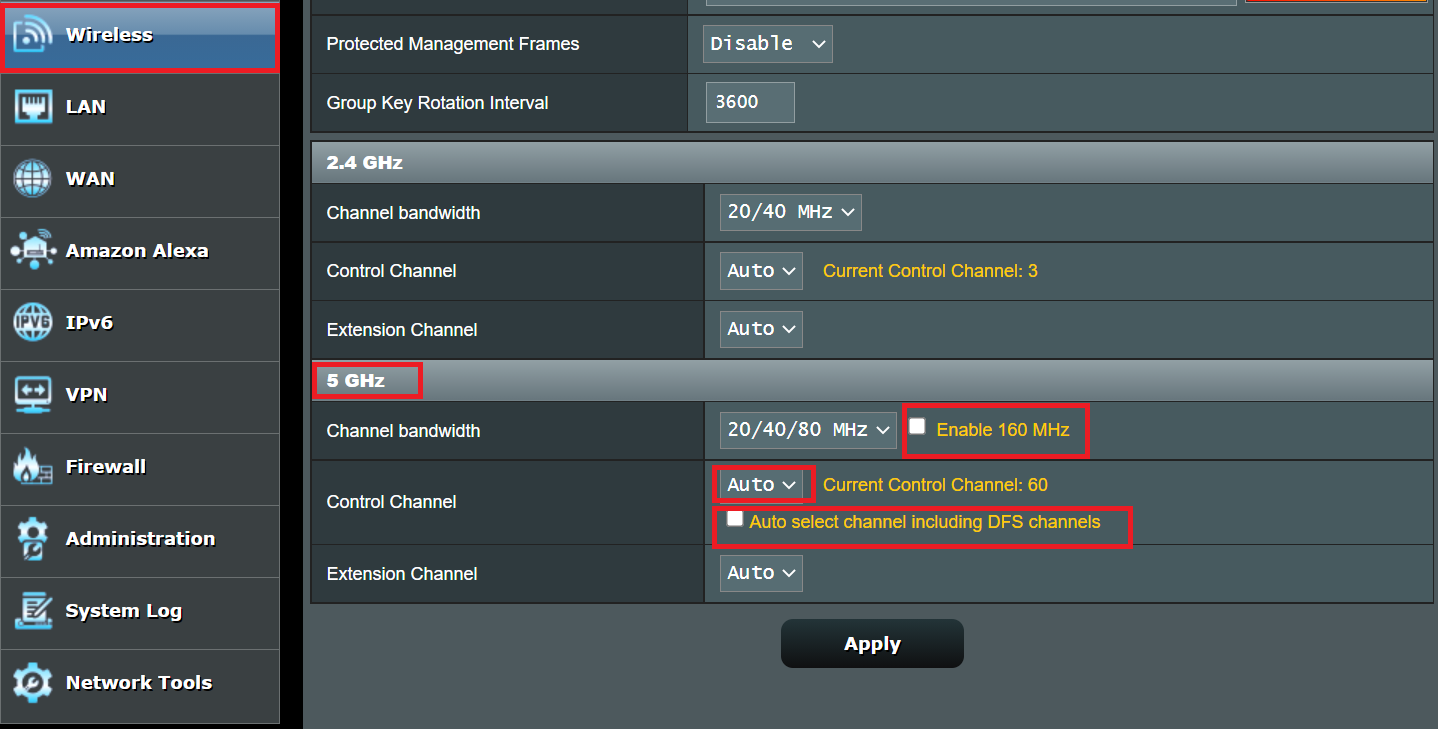
Примечание: Более подробную информацию о Smart Connect можно найти в разделе часто задаваемых вопросов: [Беспроводное устройство] Как настроить Smart Connect на роутере Asus?
Шаг 8. Нажмите Применить для сохранения настроек

Как получить (Утилиту / Прошивку)?
Последние версии драйверов, программного обеспечения, прошивок и руководств пользователя можно найти через Центр загрузок ASUS.
Подробную информацию о Центре загрузок ASUS можно найти, перейдя по ссылке.